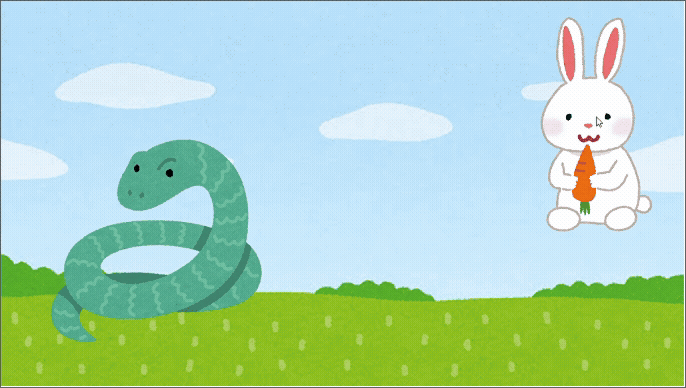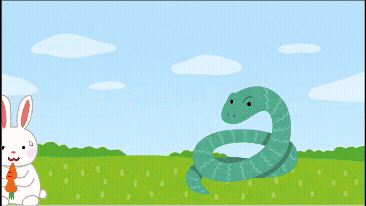业务应用开发者业余使用Python尝试游戏开发 ~tkinter篇~
Back to Top为了覆盖更广泛的受众,这篇文章已从日语翻译而来。
您可以在这里找到原始版本。
前言
#我平时从事业务应用的开发。开发语言几乎都是Java,并且经常使用Spring Framework/Spring Boot。
除了工作之外,我几乎没有编写程序的机会或兴趣。不过最近沉迷于一些独立制作的2D动作游戏(喜欢Hollow Knight、Cuphead、Ori系列等),于是突然心血来潮想尝试自己开发一些简单的小游戏!就这样开始了这次尝试。
这次写这篇文章,想介绍一下在迷你游戏开发中使用的Python库以及开发过程的情况。欢迎阅读。
开发流程
#首先,我想通过阅读书籍系统地掌握相关技术知识,于是参考了以下图书。
Pythonでつくる ゲーム開発 入門講座 実践編 / 廣瀬 豪
通过阅读这本书可以按照书中所述制作出相同的迷你游戏,但有时会想添加些原创要素或功能,这时我就求助于ChatGPT。这就是书籍和生成式AI的混合开发。
关于所使用的库“tkinter”
#书中介绍了Python库tkinter和Pygame。Pygame是功能强大的游戏用库,但这次为了制作简单的迷你游戏,仅使用tkinter。
向ChatGPT询问后,得到以下对这个库的描述。
tkinter(Tkinter)是用于用Python创建GUI(图形用户界面)应用的标准库。
这是一个只用Python就能“打开窗口、放置按钮或标签、显示图像”等
用于创建桌面应用的便利工具。
不仅限于游戏,也可以用来创建简单的GUI工具。我觉得它是Python的标准库这一点很令人高兴。
迷你游戏的需求
#将制作一个满足以下需求的2D迷你游戏。
- 游戏的概念是兔子从蛇那里逃跑
- 当兔子与蛇接触时游戏结束
- 蛇在屏幕内随机方向移动
- 由玩家操作兔子并让它跟随鼠标光标移动
我对游戏开发还是初学者,所以先做到这些就可以了。
tkinter基础
#一边阅读书籍一边编写代码。据说要使用tkinter制作迷你游戏应用,以下代码是必不可少的。
# 主窗口和画布的设置
root = tkinter.Tk()
root.title("兔子的迷你游戏")
# ----------------------
# 设置用于绘制图像的画布
# (设置宽高比、背景图像素材、将鼠标移动事件与画布绑定等)
# ----------------------
root.mainloop()
书中写到root = tkinter.Tk()是“创建窗口组件”,root.mainloop()是“显示窗口”的处理,但我想更详细地了解,所以向ChatGPT询问。
- root = tkinter.Tk()
- 在做什么
tkinter.Tk()生成整个应用的主窗口(顶层窗口)。也就是“创建一个窗口”的命令。- 具体行为
- 在操作系统上创建一个新的空窗口。该窗口将成为之后放置按钮、画布、标签等控件的“基础”。
root是用来操作此窗口的变量名(惯例写作root或window)。- root.mainloop()
- 在做什么
- 启动事件循环(main roop)。这是保持窗口打开并持续等待用户操作(点击、键盘输入等)的机制。
- 具体行为
- 执行这一行后,程序进入“循环状态”。
- tkinter在内部监视“事件(点击、键盘输入等)”,并调用相应的处理函数。
- 如果不调用
mainloop,窗口会一闪而过,立刻关闭。
这样我就更清楚了。可以看出这是用tkinter创建、显示并维持窗口的最基础代码。由于GUI应用需要等待用户操作,所以它内部有一个用于管理循环状态的机制。
试着做做看
#暂时实现了。虽然很粗糙,但能作为迷你游戏正常运行,我感到很激动。
由于无法写出所有细节,这里挑选出这个迷你游戏的核心——碰撞检测逻辑进行说明。
碰撞检测逻辑
#书中介绍了两种“圆与圆碰撞检测”和“矩形与矩形碰撞检测”。对于等身较高的角色,矩形检测可能更合适,但这次我实现的是圆与圆的碰撞检测。
使用兔子和蛇各自的 x、y 坐标值以及半径 r 进行计算。通过求取两点之间的距离,然后判断该距离是否小于等于双方半径之和。
def hit_check(self):
dis = math.sqrt((self.rabbit.x - self.snake.x) ** 2 + (self.rabbit.y - self.snake.y) ** 2)
return dis <= self.rabbit.r + self.snake.r
在鼠标移动事件的处理函数中调用hit_check方法,当返回True时就显示游戏结束画面。
改进点
#虽然勉强成型了,但也出现了一些想改进的地方。我最初实现的蛇以0.05秒的间隔朝随机方向移动一定距离,但从视觉上看动作非常僵硬。我在与ChatGPT讨论后,尝试修改处理逻辑,让蛇缓慢地追随兔子的位置。
下面是在管理蛇的Snake类中实现的修正后的蛇移动方法。参数target_x、target_y接收兔子的坐标,on_move_done是用于重复调用此移动处理的回调。
def move_toward(self, target_x, target_y, on_move_done):
# 向兔子方向移动
dx = target_x - self.x
dy = target_y - self.y
dist = math.sqrt(dx**2 + dy**2)
# 仅当距离不为0时对移动方向进行归一化
if dist != 0:
dx /= dist
dy /= dist
new_x = self.x + dx * self.speed
new_y = self.y + dy * self.speed
# 检查屏幕范围,如在范围内则更新
if 0 < new_x < 1200 and 0 < new_y < 676:
self.x, self.y = new_x, new_y
self.draw()
# 每50毫秒重新执行
self.job = self.canvas.after(50, on_move_done)
修正后的动作效果如下。
蛇现在能以自然的动作追逐兔子了。如果再做些改进,还可以将追踪和随机方向结合起来,或者让它每隔一定时间加速等等。
结语
#这是我第一次制作游戏,但实践下来发现制作一个小型迷你游戏其实相当简单,很有趣。现在不仅可以通过书籍学习基础,还能在开发过程中向生成式AI咨询,真是非常方便。先通过书籍学习基础,然后与ChatGPT讨论并实现原创要素,这样的开发方式也很有乐趣。
还有很多想要改进的地方:
- 让兔子不再跟随鼠标移动,而是通过按钮操作
- 实现跳跃功能
- 放置障碍物
- 与蛇战斗并将其击败(引入攻击动作和生命值)
等等。
此外,这次的素材图片是从いらすとや下载并使用的,但我觉得将所有素材都由生成式AI来制作也不错。
我将继续以兴趣进行游戏开发,下一步计划使用Pygame制作些什么并写成文章。
感谢您的阅读。